苹果最新的 Apple Pencil Pro 是自 2018 年推出 Apple Pencil 2 以来对 Apple Pencil 系列的首次重大修订。除了低延迟、倾斜灵敏度和压力灵敏度等 Apple Pencil 的主要功能外,Apple Pencil Pro 还包含新的挤压手势、陀螺仪、触觉反馈、查找我的支持等。继续阅读以了解如何使用它们。

支持的设备
首先,重要的是要知道 Apple Pencil Pro 不适用于 2024 年之前推出的 iPad。Apple Pencil Pro 与 M2 iPad Air 型号和 M4 iPad Pro 型号兼容,因此截至撰写本文时,它仅适用于 2024 年 5 月的 iPad。
- M2 iPad Air 11 英寸
- M2 iPad Air 13 英寸
- M4 iPad Pro 11 英寸
- M4 iPad Pro 13 英寸
配对和充电
Apple Pencil Pro 可连接到 iPad Pro 或 iPad Air 的侧面,磁性连接使配件的配对和充电变得非常容易。确保您的 M4 iPad Pro 或 M2 iPad Air 已开机并解锁,然后将 Apple Pencil Pro 放在 iPad 侧面的磁铁上,并在屏幕提示出现时点击“配对”。

挤压手势
Apple Pencil Pro 独有的全新挤压手势可让其感知设备侧面受到的压力。此操作可执行指定功能,并提供触觉反馈,让您知道该操作已被触发。
默认情况下,Squeeze 会调用您正在使用的应用程序中的工具面板(例如 Apple Notes 和 Freeform),但您可以更改 Squeeze 手势的功能,甚至可以用它来触发快捷方式。

- 打开“设置”应用程序。
- 选择Apple Pencil。
- 点击挤压。
- 从以下功能中进行选择:显示工具调色板、在当前工具和橡皮擦之间切换、在当前工具和上次使用的工具之间切换、显示调色板、显示墨水属性、快捷方式和关闭。
请注意,您还可以从此屏幕调整挤压灵敏度,因此如果您倾向于无意中触发它,则可以降低它。
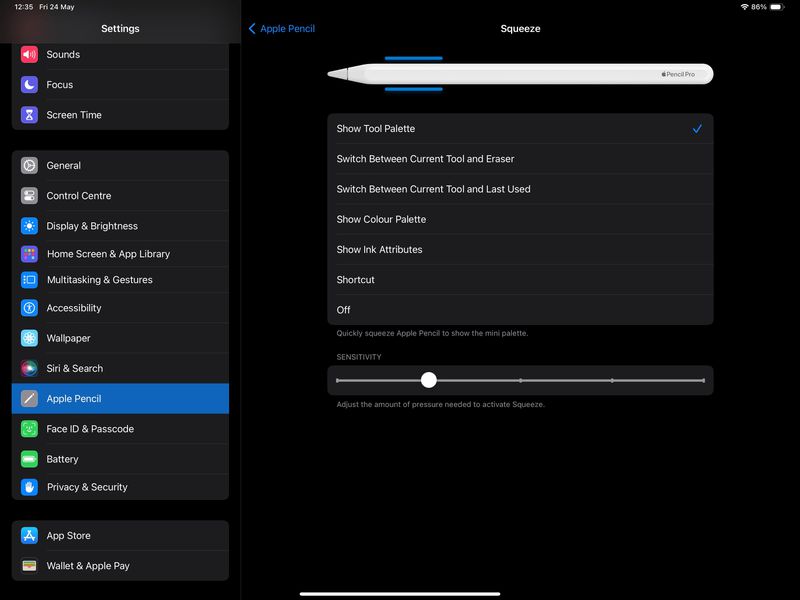
滚筒
与前代产品相比,Apple Pencil Pro 的一项重大改进是滚筒滚动功能。此功能利用 Pencil Pro 中的陀螺仪,使滚筒旋转以改变特定工具的方向。它对形状笔和画笔工具提供更精确的控制,模仿真实笔或画笔在绘画或素描过程中倾斜时的自然功能。
要激活滚转功能,只需在使用 Notes 或 Freeform 等兼容应用程序时旋转 Pencil Pro。此功能特别适用于非圆形画笔和“悬停”功能:将 Pencil 笔尖悬停在屏幕附近而不接触屏幕,当您旋转画笔或笔时,您将看到精确的接触角度。

查找我的
Apple Pencil Pro 支持“查找”,因此它可以与 iPad 和其他设备一起在“查找”应用程序中进行跟踪。请注意,与某些具有超宽带芯片的 Apple 设备不同,Apple Pencil Pro 仅使用蓝牙通过“查找”来精确定位其位置。
在初始配对过程中,屏幕上应该会出现添加 Apple Pencil Pro 的选项,但如果配对后在“查找”应用中找到 Apple Pencil Pro,则可以像这样手动连接:
- 打开“查找”应用程序。
- 点击加号(+)符号。
- 选择添加 Apple Pencil。
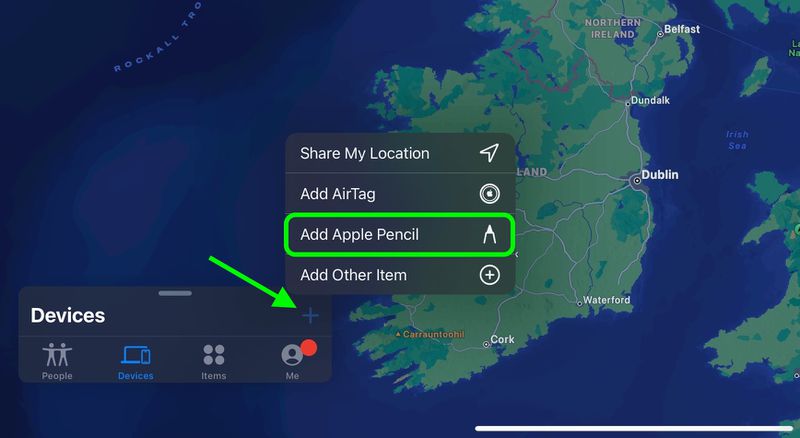
双击
Apple Pencil 2 首次推出的双击功能也得到了 Apple Pencil Pro 的支持,可让您执行各种操作,例如显示调色板或切换到上次使用的工具。
双击也可用于选择项目而无需触摸屏幕。只需将 Apple Pencil 悬停在选项上,然后双击其侧面即可进行选择。
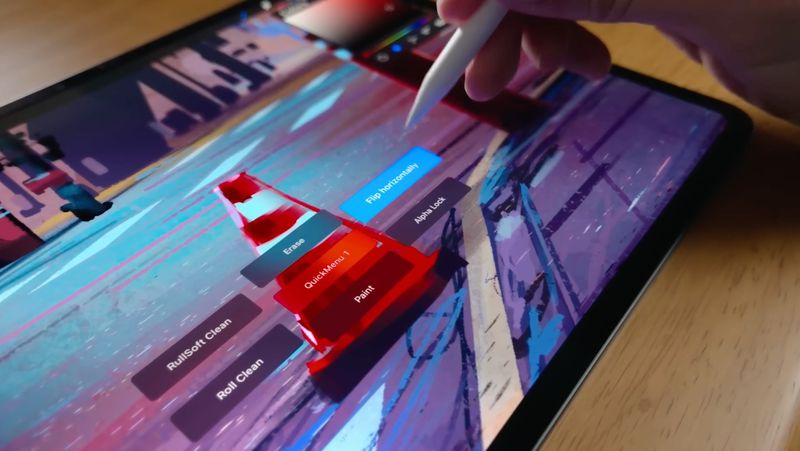
要更改双击的功能,请按照以下步骤操作:
- 打开“设置”应用程序。
- 选择Apple Pencil。
- 点击双击。
- 从以下操作中选择:在当前工具和橡皮擦之间切换、在当前工具和上次使用的工具之间切换、显示调色板、显示墨水属性和关闭。
请注意,此屏幕还包括“仅在悬停时允许双击”的选项。
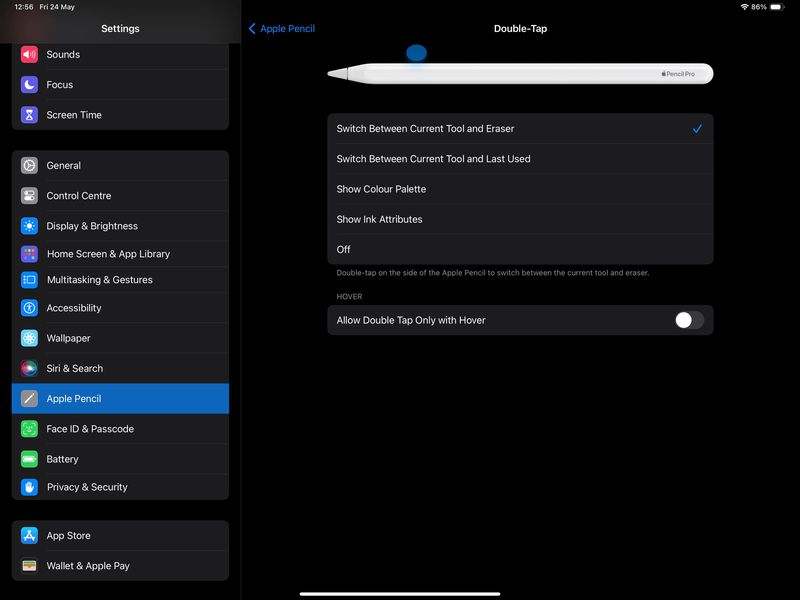
支持的应用程序
虽然 Apple 的 iPad 应用程序已准备好与 Apple Pencil Pro 配合使用,但需要注意的是,第三方应用程序开发人员需要添加对新配件的支持才能使用。截至撰写本文时,只有少数应用程序已更新为支持 Apple Pencil Pro,但不久的将来肯定会有更多应用程序加入。
- LinkAI工作流(WorkFlow) 智能体Agent
- 完美绕过激活解锁信号插卡,GusActivatorPro A12+发布!
- 能在手机上跑的开源小模型 H2O-Danube3
- 大模型的注意力机制
- 聚合多模型平台 AskManyAI